Kafka 윈도우 실행
총 4개 cmd 창 실행
- zookeeper 서버 기동
- Kafka 서버 실행
- topic 생산 (Producer)
- topic 소비 (Consumer)
우선 모든 cmd 창 경로는 kafka 설치된 곳으로 바꿔놓기
cd C:\Users\jun\kafka_2.13-3.1.2
1) Zookeeper 서버 실행하기
경로 변경
zookeeper 실행한다
# zookeeper 실행 명령어
bin\windows\zookeeper-server-start.bat config\zookeeper.properties
zookeeper 정상 실행되었는지 cmd 로 port 확인
새로운 cmd 창에서 아래 명령어로 port 를 조회한다
default 값으로 2181 port 지정
# windows에서 2181포트가 실행되었는지 확인
netstat -na | findstr "2181"
2) Kafka 서버 실행
경로 바꾸기
kafka 서버 실행하기
# kafka 실행 명령어
bin\windows\kafka-server-start.bat config\server.properties
Kafka 정상 실행되었는지 cmd 로 port 확인
새로운 cmd 창에서 아래 명령어로 port 를 조회한다
default 값으로 9092 port 지정
(참고 아래보면 192.168.44.1:9092 에 대한 TCP 값이 여러개인 것은 이전에 topic 생성하고 이 글을 작성했기 때문인것으로 추정)

3)Topic 생산 테스트 Producer (topic 생성 -> topic 목록확인 -> 메시지 생산 테스트)
Topic 생성하기
bin\windows\kafka-topics.bat --create --bootstrap-server 카프카 접속주소:카프카 포트 --topic 카프카 토픽이름
ex)
# kafka topic 생성하기
bin\windows\kafka-topics.bat --create --bootstrap-server localhost:9092 --topic dev-topic
Topic 생성 확인 (목록 확인)
bin\windows\kafka-topics.bat --list --bootstrap-server 카프카 접속주소:카프카 포트
+topic 정보 확인
list 대신 describe 명령어
# kafka topic 생성확인
bin\windows\kafka-topics.bat --list --bootstrap-server localhost:9092
Producer 실행 방법(메시지 생산 테스트)
#메시지 생산
bin\windows\kafka-console-producer.bat --broker-list localhost:9092 --topic dev-topic
메시지 입력
>hello
>hi, there
>hi, good job
실행 결과창 (topic 생성 -> topic 목록확인 -> 메시지 생산 테스트)

4) Topic 소비 확인
Consumer 실행 방법(메시지 소비 테스트)
bin\windows\kafka-console-consumer.bat --bootstrap-server localhost:9092 --topic dev-topic --from-beginning
실행 결과창

>hello
>hi, there
>hi, good job
확인 가능
이런식으로 cmd 4개 띄워서 진행했다
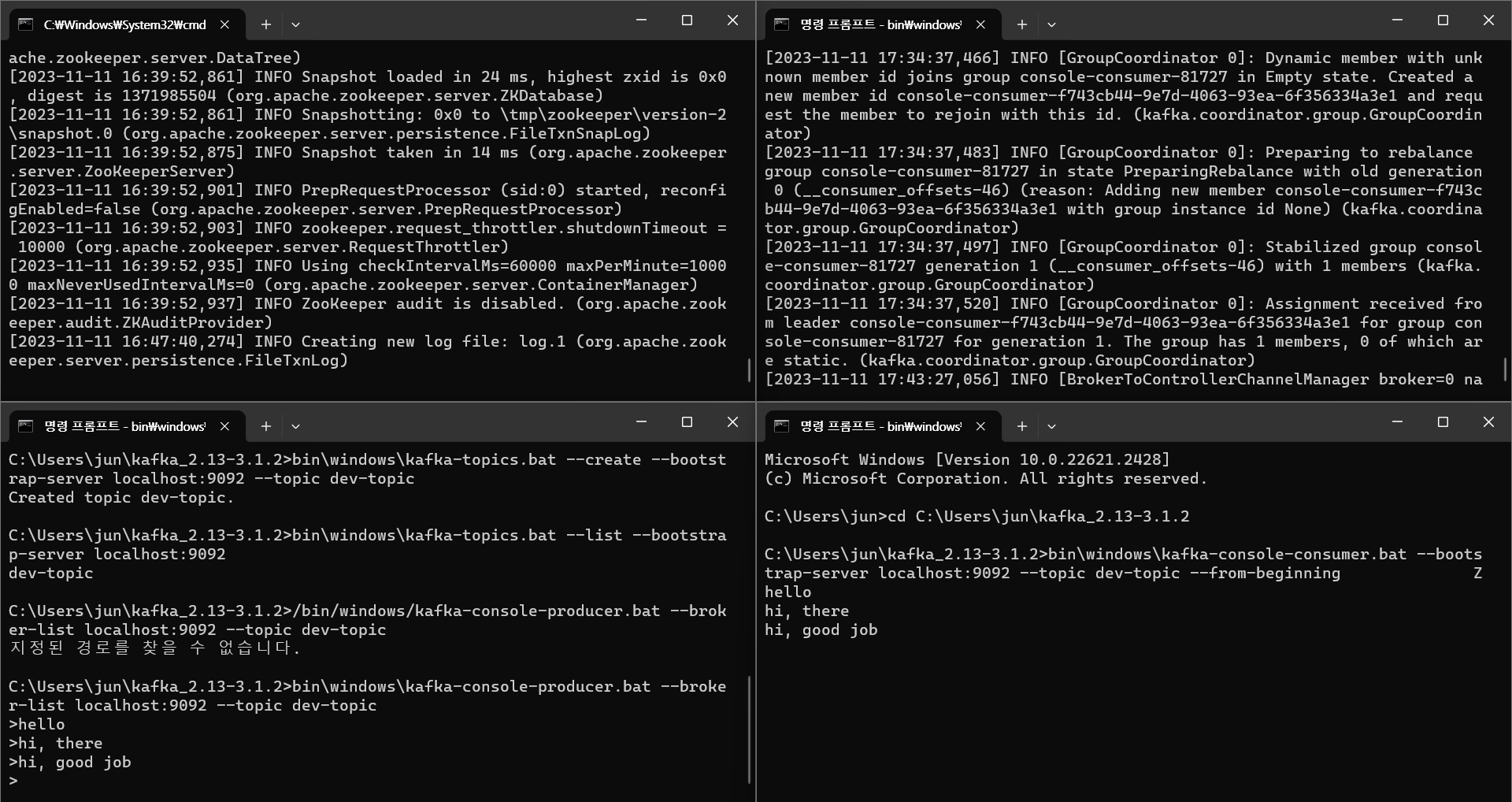
끝. 휴~
'Kafka > Kafka' 카테고리의 다른 글
| KAFKA 작성중 (0) | 2023.11.28 |
|---|---|
| kafka 명령어 정리 (0) | 2023.11.23 |
| kafka 설치 (0) | 2023.11.11 |

